 Outlook-sähköposti-profiili on yhdistelmä asetukset ja tiedostot tukevat määritetty tilit. Yhden mail profiili voi sisältää useita sähköpostitilejä ja eri tilityyppejä, kuten POP3, IMAP, Exchange ja Outlook.com tilejä.
Outlook-sähköposti-profiili on yhdistelmä asetukset ja tiedostot tukevat määritetty tilit. Yhden mail profiili voi sisältää useita sähköpostitilejä ja eri tilityyppejä, kuten POP3, IMAP, Exchange ja Outlook.com tilejä.
joissakin tapauksissa saattaa kuitenkin olla suositeltavaa tai tarpeen luoda ylimääräinen Postiprofiili tai luoda nykyinen uudelleen.,
- Tarvitset ylimääräistä postia profiilin tai se uudestaan
- Sähköposti-sovelman sijainti
- (Uudelleen)luoda sähköposti-profiili
- Kehotukset mail profiilia voidaan käyttää
- Valinnainen, mutta silti suositeltavaa
Tarvitset ylimääräistä postia profiilin tai se uudestaan
 Yleisiä syitä lisätä tai luoda mail profiili ovat;
Yleisiä syitä lisätä tai luoda mail profiili ovat;
- nykyinen mail profiili on vahingoittunut.
- olet päivittänyt / laskenut toiseen Outlook-versioon (suositellaan ja joskus tarvitaan).,
- luoda erillisiä Outlook-työympäristöjä, kuten työtä ja yksityistä.
- Tarvitse muodostaa erillistä Exchange-ympäristöissä Siirtää postilaatikot (koska vain ensimmäinen Exchange-postilaatikko tukee Siirtää postilaatikot).
- hallinnoi erikseen ylimääräistä Exchange-postilaatikkoa, johon sinulla on täydet käyttöoikeudet (säännöt, automaattiset vastaukset ja käyttöoikeuksien hallinta).
- testaus.
Sähköposti-sovelman sijainti
 Sähköposti Profiilit voidaan hallita kautta Mail applet Ohjauspaneelin. Sen avaamiseen on erilaisia keinoja.,
Sähköposti Profiilit voidaan hallita kautta Mail applet Ohjauspaneelin. Sen avaamiseen on erilaisia keinoja.,
Menetelmä 1: Ohjauspaneeli
Kun käytät Control Panel on klassinen ulkoasu, sinun pitäisi nähdä Mail applet suoraan luettelon kuvakkeet.
Kun käytät Ohjauspaneelin luokitellussa Näkymässä, voit löytää Mail applet seuraavissa luokka:
- Windows 7: käyttäjätilit ja Family Safety
- Windows 8: käyttäjätilit ja Family Safety
- Windows 10: Käyttäjätunnukset
Windows 10
varmista, että voit avata Ohjauspaneeli ja Asetukset-sovellus.,
Menetelmä 2: Outlook 2016, 2019 ja Microsoft 365
Kun käytät Outlook 2016 (ei MSI-versio), Outlook 2019 tai Outlook on osa Microsoft 365-tilaus, voit myös Sähköposti-sovelman sisällä Outlook kautta;
- Tiedosto> Tilin Asetukset-> Hallitse Profiileja
Menetelmä 3: manageprofiles command line-kytkin
Toinen tapa avata Sähköposti-applet on käyttää managemailprofiles kytkin. Tämä edellyttää Outlook 2016 (Ei MSI versio), Outlook 2019 tai Outlook osana Microsoft 365 tilaus.,
- Käynnistä-> tyyppi;
outlook.exe /manageprofiles
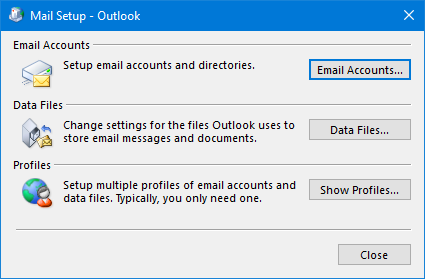
On olemassa erilaisia tapoja avata Mail-sovelman.
(Uudelleen)luominen mail profiili
 Kun olet sijaitsee ja avasi Postin applet, voit luoda sähköpostin profiilin kautta seuraavat vaiheet:
Kun olet sijaitsee ja avasi Postin applet, voit luoda sähköpostin profiilin kautta seuraavat vaiheet:
- Paina painiketta Lisää…
- Älä käytä Kopioi… – ei edes silloin, kun haluat luoda sähköpostin profiilin tai päädyt kopiointi korruptio samoin.,
- Älä poista vanha profiili, ei edes silloin, kun se on vioittunut, ennen kuin olet tarkistanut, että uusi toimii. Saatat haluta etsiä joitakin tilin asetuksia jälkeenpäin.
- Anna nimi uudelle Postiprofiilillesi.
- täytä Auto Account Setup-valintaikkuna tai valitse, Jos haluat määrittää tilin manuaalisesti.
- Kun käytät Automaattinen Tilin Määritys -, Outlook yrittää määrittää ja määrittää tilisi automaattisesti. Jos tämä ei onnistu, voit silti määrittää sen manuaalisesti ISP: n antamien tietojen avulla.,
- kun käytät manuaalista määritystä, varmista, että valitset oikean tilityypin. Kysy ISP: ltä tai ylläpitäjältä, jos et tiedä tätä.
- Kun haluat käyttää POP3 tai IMAP ja käytössä Outlook.com (Hotmail), Gmail, Microsoft 365, Yahoo, tai iCloud, voit löytää asetukset, sinun on täällä.
- Important!
Outlook 2016, Outlook-2019, ja Microsoft 365 ei tue manuaalinen kokoonpano on Exchange-tili. Sinun täytyy käyttää Automaattinen Tilin asetukset. Asetukset vastaanotetaan Autodiscoverin kautta.,
- Noudata näytön ohjeita (edelleen) määrittää tilisi. Uudelleen; Kysy ISP: ltä tai ylläpitäjältä, jos et tiedä näitä tietoja.
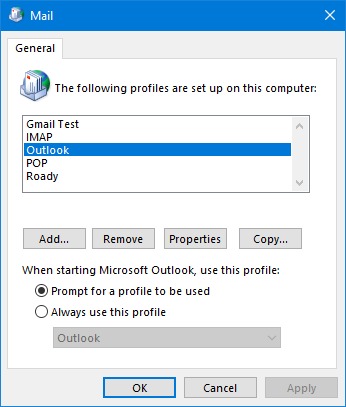
yleiskatsaus määritetty mail for Outlook-profiilit.
se on määritetty pyytämään, millä profiilinäkymällä Outlook pitäisi aloittaa.
Kehotukset mail profiilia voidaan käyttää
 Nyt kun olet lisännyt ylimääräisiä mail profiili pitäisi määrittää Outlook kysyy, mitä profiilia haluat aloittaa Outlook., Voit tehdä tämän samassa vaiheessa 1 avatussa Postisovelluksessa ja valita ” Prompt for a profile to be used.”
Nyt kun olet lisännyt ylimääräisiä mail profiili pitäisi määrittää Outlook kysyy, mitä profiilia haluat aloittaa Outlook., Voit tehdä tämän samassa vaiheessa 1 avatussa Postisovelluksessa ja valita ” Prompt for a profile to be used.”
Jos haluat luoda sähköpostin profiili sen sijaan, että lisäämällä uuden, voit määrittää sen käyttää uusille profiilin oletusprofiiliksi valitsemalla ”käytä Aina tätä profiilia” ja valitse uusi profiili.,
Kun käytät Outlook 2016 (ei MSI), Outlook-2019, tai Outlook on osa Microsoft 365-tilaus, voit myös laukaista tämän kehotteen kautta;
- Tiedosto> Tilin Asetukset-> Vaihda Profiili
Outlook sulkeutuu automaattisesti, mutta sinun täytyy käynnistää manuaalisesti uudelleen saada kysytään Mail Profiilia.
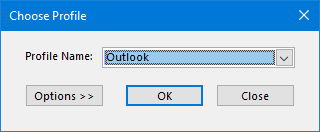
Sähköposti-Profiilin valinta-valintaikkunan.
huomaa:
vaihtaaksesi Postiprofiilien välillä, sinun täytyy sulkea ja käynnistää Outlook uudelleen., Ei ole mahdollista vaihtaa Postin profiileja, kun Outlook on käynnissä. Jos uudelleenkäynnistyksen Outlook et saa pyydetään valitsemaan sähköpostiprofiili, se voi olla, että sinulla on Outlook sammutus kysymyksiä.
Valinnainen, mutta silti suositeltavaa
 Jätä kopio palvelimelle
Jätä kopio palvelimelle
Jos käytät POP3-tiliä ja haluat jättää kopio palvelimelle, paina ”Lisää Asetuksia…” – painiketta, kun määrität tilisi ja valitse Lisäasetukset-välilehti voit määrittää tämä vaihtoehto. Lisätietoja asetuksista löydät tästä pikavipistä.,
Lisäämällä takaisin aiemmat sähköpostit ja arkistojen
Kun olet tehnyt luoda sähköposti-profiili, saatat haluta lisätä pst-tiedosto, kuten alkuperäinen pst-tiedoston tai arkisto-tiedoston avaamiseen. Voit tehdä tämän, avaa Outlook ja valitse;
- Tiedosto> Avaa & Export-> Avaa Outlookin datatiedosto.
Toimita sähköpostiosoitteesi alkuperäinen pst-tiedosto
Jos haluat, että uudet sähköpostiviestit toimitetaan toinen pst-tiedoston, sinun täytyy muuttaa oletuksena toimitus sijainti.,
- Tiedosto> Tilin Asetukset-> Tilin Asetukset…
- Valitse välilehti: Tiedostoja
- Valitse nimi pst-tiedosto, jonka haluat viestit toimitetaan ja paina ”Set as Default” – painiketta.
- Restart Outlook.
Tip!
Jos olet useita POP3 tilejä, Voit myös määrittää Outlook toimittaa sähköpostit kunkin POP3 tilin erilliseen pst-tiedosto.

Valitsemalla oletus toimitus sijainti uusia sähköpostiviestejä POP3-tilit.,
Poistaminen tyhjän pst-tiedoston.
Kun olet liittänyt alkuperäisen pst-tiedoston Outlook ja asettaa sen oletuksena toimitus sijainti, haluat ehkä poistaa tyhjän pst-tiedosto on luotu aikana profiilin määritys. Tätä varten sinun täytyy irrota pst-tiedoston, ensimmäinen:
- Outlook, avaa luettelo liittää tiedostoja:
- Tiedosto> Tilin Asetukset-> Tilin Asetukset…-> välilehti Tiedostoja
- Muista, että polku pst-tiedosto, jonka haluat poistaa.
- paina Poista.,
- Close Outlook.
- siirry pst-tiedoston sijaintiin.
- poista se.
Important!
älä aloita pst-tiedoston poistamisella tai päädyt korruptoimaan Postiprofiilia.
poista vanhat Mail Profiili
Nyt kun olet täysin määrittää uuden profiilin ja todentaa, että se toimii, haluat ehkä poistaa vanhan;
- Mene Ohjauspaneeli-> Sähköposti-> painiketta Näytä Profiilit…
- Valitse profiili vanhan profiilin.
- paina Poista.
you ’ re done!, Sinulla pitäisi nyt olla oikein määritetty tili, jossa alkuperäinen pst-tiedosto oletustoimituspaikkana.